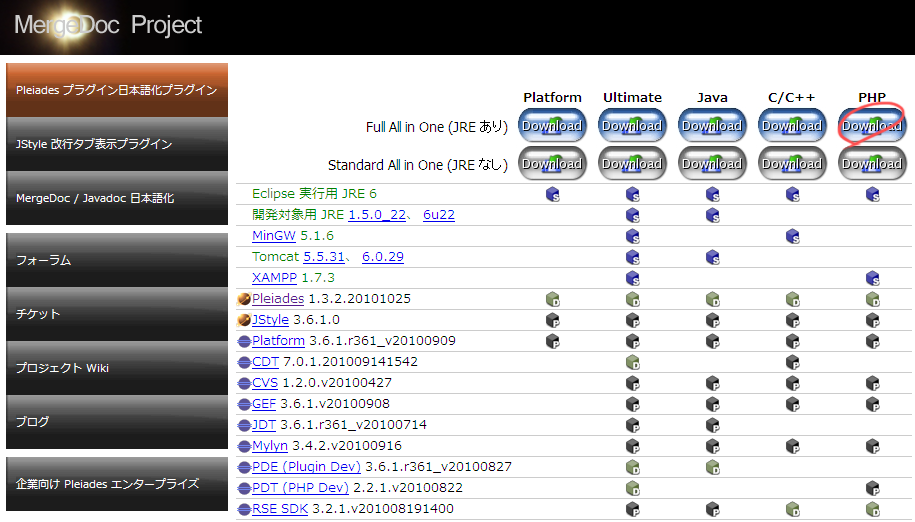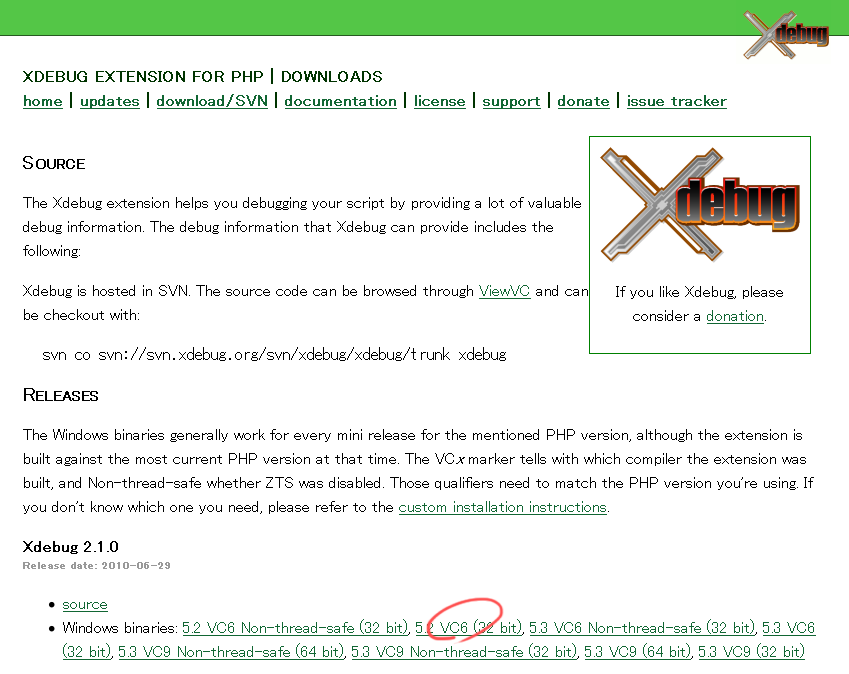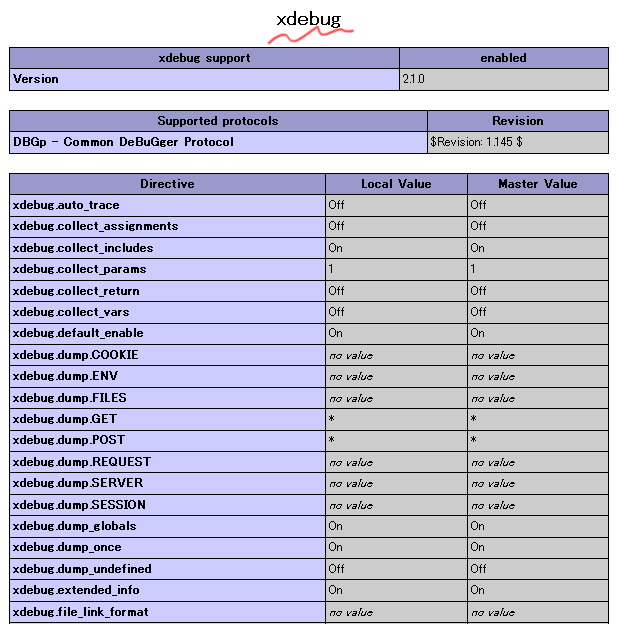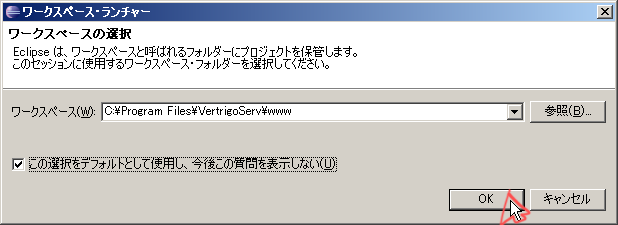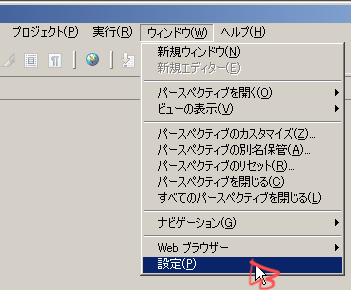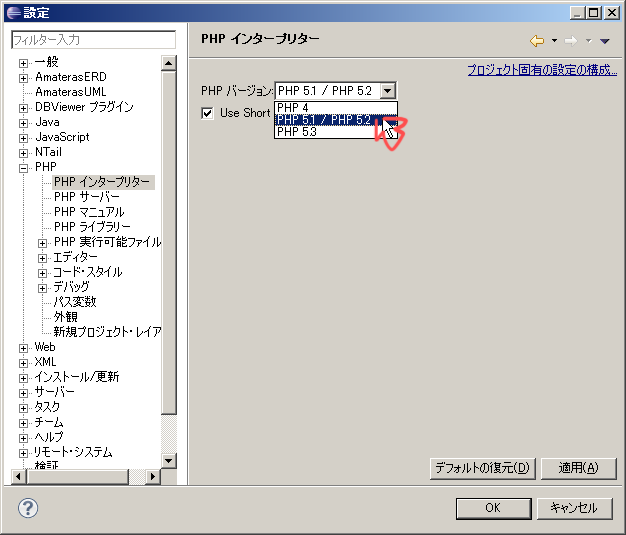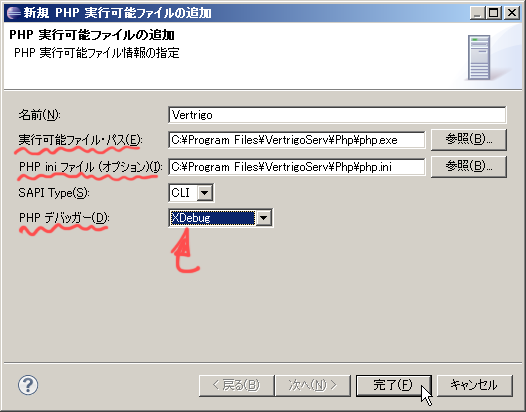Last-modified: 2011-12-26 (śúą) 01:24:44
ś¶āŤ¶Ā †
Eclipse„ĀßVertrigo„ĀģPHPÁíįŚĘÉ„āí„Éá„Éź„ÉÉ„āį„Āô„āčÁíįŚĘÉ„āíśēī„Āą„Āĺ„Āô„Äā
Vertrigo„ĀĮśóĘ„Āę„ā§„É≥„āĻ„Éą„Éľ„Éę„Āē„āĆ„Ā¶„ĀĄ„āč„āā„Āģ„Ā®„Āó„Āĺ„Āô„Äā
Eclipse„Āģ„ā§„É≥„āĻ„Éą„Éľ„Éę †
- śó•śú¨Ť™ěEclipse„ÉĎ„ÉÉ„āĪ„Éľ„āł„āí„ÉÄ„ā¶„É≥„É≠„Éľ„ÉČ„Āó„Āĺ„Āô„Äā
šĹôŤ®ą„Ā™ÁČ©„ĀĮ„Ā™„āč„ĀĻ„ĀŹŚÖ•„āĆ„Āü„ĀŹ„Ā™„ĀĄ„Āģ„Āß„ÄĀPlatform„ĀģFull All in One„āíťĀł„Ā≥„Āĺ„Āó„Āü„Äā
http://mergedoc.sourceforge.jp/ - Ťß£Śáć„Āó„ÄĀšĽĽśĄŹ„ĀģŚ†īśČÄ„ĀłÁĹģ„Āć„Āĺ„Āô„Äā
Xdebug„Āģ„ā§„É≥„āĻ„Éą„Éľ„Éę †
- Xdebug„āí„ÉÄ„ā¶„É≥„É≠„Éľ„ÉČ„Āó„Āĺ„Āô„Äā
šĽäŚõěšĹŅÁĒ®„Āó„ĀüVertrigo„ĀģPHP„ĀĆ5.2Á≥ĽÔľąThread SafetyÔľöEnabledԾȄĀ™„Āģ„Āß„ÄĀXdebug„āā„ĀĚ„āĆ„Āꌟą„Ā£„Āü„āā„Āģ„āíťĀłśäě„Āó„Āĺ„Āô„Äāšłćśėé„Ā™Ś†īŚźą„ĀĮ„ÄĀphpinfo();„āíŚģüŤ°Ć„Āē„Āõ„Ā¶ÁĘļŤ™ć„Āó„Ā¶šłč„Āē„ĀĄ„Äā - <Vertrigo„Éę„Éľ„Éą>\Php\ext„Āę„ÉÄ„ā¶„É≥„É≠„Éľ„ÉČ„Āó„ĀüDLL„āíÁ߼Śčē„Āó„Āĺ„Āô„Äā
- <Vertrigo„Éę„Éľ„Éą>\Php\php.ini„āíťĖč„Āć„Āĺ„Āô„Äā
Zend„āĽ„āĮ„ā∑„Éß„É≥„āí„ā≥„É°„É≥„Éą„āĘ„ā¶„Éą„Āó„ÄĀXdebug„āĽ„āĮ„ā∑„Éß„É≥„āíŤŅŌ䆄Āó„Āĺ„Āô„Äā
Ť©≥„Āó„ĀŹŤ™Ņ„ĀĻ„Ā¶„ĀĄ„Āĺ„Āõ„āď„ĀĆ„ÄĀXdebug„ĀģDLL„ÉĎ„āĻ„āíśĆáŚģö„Āô„āč„ā≠„ÉľŚźć„ĀĆPHP„Āģ„Éź„Éľ„āł„Éß„É≥„Āę„āą„Ā£„Ā¶Áēį„Ā™„āč„āą„ĀÜ„Āß„Āô„Äā
PHP5.2Á≥Ľ„ĀģŚ†īŚźą„ĀĮ„ÄĆzend_extension_ts„Äć„ÄĀ5.3Á≥Ľ„ĀģŚ†īŚźą„ĀĮ„ÄĆzend_extension„Äć1 2 3 4 5 6 7 8 9 10 11 12 13 14 15 16 17 18 19- | | | | | | !
; Local Variables: ; tab-width: 4 ; End: ;[Zend] ;zend_optimizer.optimization_level=15 ;zend_extension_ts="C:\Program Files (x86)\VertrigoServ\Zend\ZendExtensionManager.dll" ;zend_extension_manager.optimizer_ts="C:\Program Files (x86)\VertrigoServ\Zend\Optimizer-3.3.0" [Xdebug] zend_extension_ts="<Xdebug DLL„ÉĎ„āĻ>" xdebug.remote_enable=1 xdebug.remote_handler="dbgp" xdebug.remote_mode=req xdebug.remote_host="127.0.0.1" xdebug.remote_port=9000 xdebug.manual_url="http://jp2.php.net" xdebug.collect_params = On xdebug.dump.GET = * xdebug.dump.POST = * - Vertrigo„āíŚÜćŤĶ∑Śčē„Āó„Āĺ„Āô„Äā
phpinfo();„Āę„Ā¶„ÄĀXdebug„ĀĆśúČŚäĻ„Āę„Ā™„Ā£„Ā¶„ĀĄ„āč„Āč„āíÁĘļŤ™ć„Āó„Ā¶„Āä„Āć„Āĺ„Āô„Äā
EclipseŤ®≠Śģö †
- Eclipse„āíŤĶ∑Śčē„Āó„Āĺ„Āô„Äā
„ÉĮ„Éľ„āĮ„āĻ„Éö„Éľ„āĻ„ÉĎ„āĻ„āíťĀ©ŚĹď„Āꍮ≠Śģö„Āó„ÄĀ„Éē„ā°„ā§„āĘ„Éľ„ā¶„ā©„Éľ„Éę„ĀģŤß£ťô§„āíśĪā„āĀ„āČ„āĆ„Āü„āČŤß£ťô§„Āó„Āĺ„Āô„Äā - [„ā¶„ā§„É≥„ÉČ„ā¶] - [Ť®≠Śģö]„āíťĀłśäě„Āó„Āĺ„Āô„Äā
- [PHP] - [PHP„ā§„É≥„āŅ„Éľ„Éó„É™„āŅ„Éľ]„āíťĀłśäě„Āó„ÄĀ„ÄĆPHP5.1 / PHP 5.2„Äć„āíťĀłśäě„Āó„Āĺ„Āô„Äā
- [PHPŚģüŤ°ĆŚŹĮŤÉĹ„Éē„ā°„ā§„Éę]„āíťĀłśäě„Āó„ÄĀ„Éá„Éē„ā©„Éę„ÉąŤ®≠Śģö„āíŚČäťô§„Āó„Āĺ„Āô„Äā
- [ŤŅĹŚä†]„āíťĀłśäě„Āó„ÄĀVertrigo„ĀģPHP„ÉĎ„āĻ„Ā™„Ā©„ā퍮≠Śģö„Āó„Āĺ„Āô„Äā
- [„Éá„Éź„ÉÉ„āį]„āíťĀłśäě„Āó„ÄĀ„Éá„Éź„ÉÉ„ā¨„ĀģŤ®≠Śģö„āíÁĘļŤ™ć„Āó„Ā¶[OK]„āíťĀłśäě„Āó„Āĺ„Āô„Äā
- „Éó„É≠„āł„āß„āĮ„Éą„āíśļĖŚāô„Āó„ÄĀ„Éá„Éź„ÉÉ„āį„Āß„Āć„āč„ĀčÁĘļŤ™ć„Āó„Ā¶ÁĶāšļÜ„Āß„Āô„Äā
ś§úŤ®ľśôā„ĀģÁíįŚĘÉ †
- Windows 7 Professional x64
- Eclipse 3.6.1
- Vertrigo 2.22
- PHP 5.2.6
- Xdebug 2.1.0
- Windows XP Professional SP3 x86
- Eclipse 3.6.1
- Vertrigo 2.22
- PHP 5.2.6
- Xdebug 2.1.0